Fusion360でプロジェクトデータを管理および保存する方法
この記事では、Fusion 360を使用して、機密データを保護しながら、複数のチーム、意思決定者、および利害関係者がプロジェクトを表示して作業できるようにする方法について説明します。
製品開発は、特に組織が大きくなるにつれて、多くのチームにとって重要ですが困難なプロセスです。非常に多くの意見や声が注目を集めているため、プロジェクトはより複雑になります。ブレーンストーミング、反復、およびデータをまとめてまとめる必要があります。
コミュニケーションは別の問題点です。分散したチームは、特に話し合いがさまざまな組織やタイムゾーンにまたがる場合、簡単にコミュニケーションをとることが難しいと感じています。平均的なCAD / CAMソフトウェアは適切な機能を提供する可能性があります。ただし、標準以下のコラボレーションプロセスでは、意思決定者の賛同がはるかに困難になります。
Fusion 360のクラウドスイートは、貢献者が開発サイクルのあらゆる側面を整理できる統合プラットフォームを提供することで、これらの問題を解決しようとします。チームが必要に応じて他の人に連絡を取りながら、自分のポッド内で作業できるようにすることで、今日のコラボレーション環境のデータ共有の現実を説明します。
今日のデータ共有哲学に従う
今日のコラボレーションの世界では、情報共有の透明性とスピードは、誰もがマイルストーンを追跡できるようにするために重要です。また、設計、エンジニアリング、製造、マーケティングなどの部門を統合する際の主要な要素でもあります。
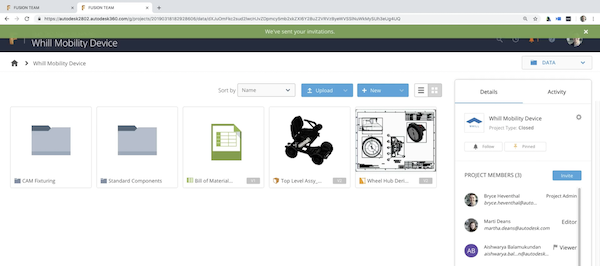
図1。 プロジェクトダッシュボード内の1つのビュー。オートデスクの提供によるスクリーンショット。
Fusion 360のワークスペースは、中央のプロジェクト管理ハブとして機能し、ドキュメント、図面、およびその他の資産を混在させるためのスペースを提供します。データ共有ハブで同様に重要なのは、そのデータを共有する方法の規制と、コラボレーションライン全体での個人データと企業データの保護です。次に、Fusion 360のようなチーム指向のプラットフォームで、チームが機密データをどのように保護できるかを尋ねることが重要です。
アクセス制御とアクセス許可の処理
データ管理の最も基本的な最初のステップは、誰が何を表示できるかを決定することです。ソフトウェアAPIレルムに精通している人は、役割ベースのアクセス制御(RBAC)に精通している可能性があり、同様の原則がFusion 360にも適用されます。基本的に、ユーザーの組織的な役割は、表示および編集できる内容に影響します。
ただし、RBACよりも堅牢なカスタマイズとセキュリティオプションを提供する組織およびセキュリティスキーマは確かに他にもあります。異なるチームが別々の資産を管理できます。トヨタとBMWが2020スープラにB58直列6気筒エンジンを採用したときに行ったように、企業は開発中に協力することがよくありますが、一部の企業秘密は依然として保護されている可能性があります。
Fusion 360では、全員が同じチームで作業していますが、小さなグループとして自律的に運用できる独自の個別のスペースを持つチームを持つ理由はたくさんあります。
Fusion 360内で、ワークスペース管理者が個別のスペースを作成する方法は次のとおりです。
1.プロジェクトダッシュボードから、[メンバーの表示と管理]をクリックします。このオプションは、右側のサイドバーの下部近くにあり、既存または将来の貢献者のリストを表示します。管理者は、このペイン内から名前、役職、組織を表示し、役割を確認できます。
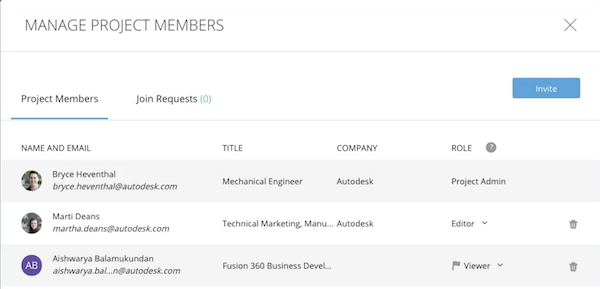
図2。 メンバー管理ペインはナビゲートが簡単です。オートデスクの提供によるスクリーンショット。
2. ROLEの下のドロップダウン矢印をクリックして、エディターをビューアーに変更します。その逆も同様です。
3。必要に応じて、ゴミ箱をクリックしてプロジェクトメンバーをプロジェクトから削除します。
4。 [リクエストへの参加]タブをクリックして、プロジェクトへの参加リクエストを確認します
5。管理者は、右上の青い[招待]ボタンをクリックして、新しいプロジェクトメンバーを追加できます
プロジェクトは、オープン、クローズ、またはシークレットとして設定できます。さらに、寄稿者は、Googleドライブなどの個々のアセットの共有可能なリンクを簡単に生成できます。
このアプローチは多くの人によく知られています。アセットが編集可能か、表示のみかを判断することもできます。しかし、チームはどのように「正しい」方法を共有しますか?
信頼性が高く、アクセスしやすい方法でファイルを共有する
共有は基本的には簡単に聞こえますが、その背後にあるロジスティクスは伝統的に注意が必要です。コラボレーションとは、さまざまな専門家や企業と協力することを意味します。それぞれが独自のツール設定を持っています。これは残念ながら、チームがさまざまな(場合によっては独自仕様の)形式で作業していることを意味するため、クロスプラットフォームの共有が複雑になります。完璧な世界では、業界は標準フォーマットを使用します。
Fusion 360は、チームや組織間でファイル共有をより利用しやすくすることを目的としています。含まれているさまざまなファイル形式により、これが可能になります。
エクスポートとダウンロード
エクスポートは、Fusion360ワークスペース内の単純なプロセスです。開いているプロジェクトをエクスポートする場合でも、そのファイルをローカルにダウンロードする場合でも、次のコンテキスト形式を使用できます。
- 2D形式
- 3Dフォーマット
- STL
- OBJ
- ステップ
- SAT
- SMT
- DWG
- DXF
- FBX
- SketchUp
- 発明者2018
- Fusion360アーカイブ
Inventor2018およびFusion360 Archiveは、古いプロジェクトファイルとの互換性を維持しているため、レガシー形式です。誰もが新しいソフトウェアバージョンに移行したり、包括的なスイートに変換したりしているわけではありません。
プロジェクトワークスペース内で、好みの形式でプロジェクトファイルをダウンロードするのは簡単です。プロジェクトタイトルバナー内の青いダウンロードボタンをクリックするだけです。このリストから理想的な形式を選択できます:

図3。 さまざまな形式のアセットをすばやくダウンロードします。オートデスクの提供によるスクリーンショット。
専門家は、社内または志を同じくする利害関係者と共有する場合、Fusion360ファイルタイプに固執することができます。逆に、コントリビューターがさまざまなアプリケーションを使用している場合は、ニュートラル(ユニバーサル)ファイル形式を選択すると便利です。 CADとCAMの生産性は、同じソフトウェアを実行している人のために予約されなくなりました。
バージョン履歴のフォロー
データ管理の重要なコンポーネントは、プロジェクトが現在どこにあるかだけでなく、プロジェクトがどこにあったかを追跡することです。これは、開発プロセス中に特に当てはまります。プログレッシブな微調整を行うことがこれまでになく簡単になっているため、反復的でジェネレーティブなデザインは現代の創造の特徴です。プロジェクトが終了する場所は、プロジェクトが開始された場所とは大きく異なります。 Fusion 360のバージョン管理には簡単にアクセスでき、継続的な設計参照ポイントを提供します。

図4。 詳細が豊富なバージョン管理は、ワークスペースから簡単に行えます。オートデスクの提供によるスクリーンショット。
デザインのバージョン履歴にアクセスするには、次の手順を実行します。
- タスクバー内の左上にある[グリッド]ボタンをクリックします。データペインがワークスペースの左側にスライドします
- コンポーネントのリストが表示されます。これらはそれぞれ、ボックスの右下にあるバージョン番号でラベル付けされます(V1など)
- このバージョンラベルをクリックして、詳細なバージョン履歴を入力します。アイテムをダブルクリックすると、その特定のバージョンがワークスペースで開きます
- または、寄稿者は[Webで詳細を表示]をクリックして、別のビューでバージョンをナビゲートできます。ここでバージョンドロップダウンをクリックすると、1つのデザインイテレーションを表示またはプロモートできます
- チームはバージョンを並べて比較することもできます。これにより、変更オーバーレイが開きます。関係者は、追加、削除、または変更されたものを表示できます
クラウドストレージによる柔軟性
Fusion 360のダッシュボードは、最も一般的なクラウドストレージサービスと同じように動作します。このインターフェースにより、チームはさまざまな形式でプロジェクトファイルをアップロードできます。これらは、モバイルまたはデスクトップのどのデバイスからでもWebブラウザを使用してアクセスできます。特別なハードウェアは必要ありません。また、WindowsやMacのキャンプにいる人たちが取り残されていると感じることもありません。 Autodesk Fusion 360は、iOSおよびAndroidアプリも管理しています。
データ、設定、設定は、使用するデバイスに関係なく変更されません。インターネット接続が利用できない場合でも、オフラインモードでは寄稿者が変更を加えることができます。
Fusion360を使用したデータ管理
オートデスクは、チームを編成して権限を与える方法としてFusion360を設計しました。データの山は、作業を混乱させる可能性があります。ただし、コアプロジェクトデータの操作には、いくつかの簡単な手順のみが必要です。 Fusion 360の本格的なサブスクリプションが必要ない場合、管理者は、チーム参加者を介した簡単なコラボレーションとデータアクセスを必要とするユーザーを追加できます。これにより、コストをかけずにデータ管理機能を提供できます。
業界記事は、業界パートナーが編集コンテンツに適さない方法でAll About Circuitsの読者と有用なニュース、メッセージ、テクノロジーを共有できるようにするコンテンツの形式です。すべての業界記事は、読者に有用なニュース、技術的専門知識、またはストーリーを提供することを目的とした厳格な編集ガイドラインの対象となります。業界記事で表明されている見解や意見はパートナーのものであり、必ずしもAll AboutCircuitsやそのライターのものではありません。
クラウドコンピューティング
- クラウドとそれがITの世界をどのように変えているか
- クラウドセキュリティリスクを管理する方法
- シークレットマネージャーで機密データを保存および管理する
- 製造業でデータ分析プロジェクトを開始する方法
- データとストーリーテリングを組み合わせて、メンテナンスプロジェクトを承認する方法
- FormlabsとFusion360でより迅速に設計および製造
- CMMSを使用して機器の廃棄を管理する方法
- TechDataとIBMPart2を使用してIOTを現実のものにする方法
- TechDataとIBMPart1を使用してIoTを現実のものにする方法
- E3.schematicを使用してPDFにロゴを挿入して新しいエクスポートを行う方法
- Arduinoで音楽を作る方法



